
- •Раздел 2. Основные принципы работы с программой
- •Интерфейс программы
- •Использование меню программы
- •Использование панели инструментов
- •Использование контекстного меню
- •Использование экранных закладок
- •Использование строки состояния
- •Использование «горячих клавиш»
- •Структура данных
- •Правила работы с классами
- •Выбор данных из класса с помощью фильтра
- •Выбор данных из класса с помощью раскрывающихся списков
- •Правила работы с фильтрами
- •Настройка потока данных
- •Настройка таблиц
- •Сохранение в текстовый файл
- •Экспорт данных в ms Excel и через odbc
- •Сортировка строк таблицы по значениям
- •Создание копии таблицы
- •Печать таблицы
- •Поиск значения в ячейках таблицы
- •Настройка шрифтов в таблицах
- •Настройка цвета в таблицах и графиках
- •Добавление цвета в палитру
- •Режим связанных окон
- •Быстрый поиск инструмента
- •Общие фильтры
- •Настройка общих фильтров
- •Фильтр по коду клиента/фамилии
- •Фильтр по классу бумаг/рынку
- •Экранные закладки
- •Доступные функции
- •Функции, доступные из контекстного меню:
- •Настройка закладок
- •Свойства панели закладок
- •Отключение режима закладок
- •Сохранение / восстановление конфигурации из файла
- •Сохранение конфигурации экрана
- •Восстановление конфигурации экрана
- •Конфигурация окон по умолчанию
- •Автоматическое сохранение конфигурации окон
- •Окно сообщений системы
- •Перемещение по списку сообщений
- •Поля информационного окна
- •Настройки интерфейса системы quik
- •Вкладка «Общие»
- •Вкладка «Панели инструментов»
- •Изменение языка интерфейса
- •Изменение денежной единицы
- •Описания клиентов и рынков
- •Замена кодов клиентов на описания
- •Группировка классов бумаг в рынки
- •Приложение
- •Назначение элементов Панели управления
- •Назначение пунктов меню программы
- •Список управляющих клавиш
- •Описание настроек программы
Настройка шрифтов в таблицах
Для удобства представления данных в таблицах предусмотрена возможность настройки шрифтов. В таблицах допускается использование разных шрифтов для заголовков строк, заголовков столбцов, текстовых данных, числовых данных, а также для окон диалогов.
Настройка осуществляется через пункт меню программы Настройки/Шрифты.
В открывшемся окне «Установка шрифтов» нажатием на соответствующий элемент таблицы в предложенном образце вызывается окно настройки шрифта для этого элемента.
Выберите подходящий шрифт и нажмите кнопку «Ок». Результат применения выбранного шрифта можно наблюдать в окне образца.
Нажатием клавиши «Стандартные» можно вернуть первоначальные установки.
Настройка цвета в таблицах и графиках
В некоторых
таблицах и графиках предусмотрена
настройка пользователем элементов
изображения - цвета символов, фона и
т.п. Настройка осуществляется нажатием
кнопки
![]() в диалоге редактирования
окна. Появится палитра из 48 стандартных
цветов, а также 16 дополнительных,
доступных для редактирования. Чтобы
выбрать цвет из палитры, нажмите на
квадратике требуемого цвета.
в диалоге редактирования
окна. Появится палитра из 48 стандартных
цветов, а также 16 дополнительных,
доступных для редактирования. Чтобы
выбрать цвет из палитры, нажмите на
квадратике требуемого цвета.
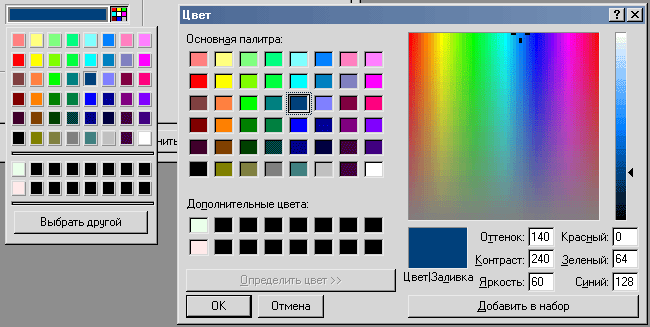
Добавление цвета в палитру
Нажмите кнопку «Выбрать другой» в палитре цветов. Откроется диалог выбора цвета.
Нажатием левой кнопки мыши выберите для редактирования ячейку среди дополнительных цветов. Если ячейка не выбрана, редактироваться будет первая по порядку ячейка.
Перемещая курсор мыши по гамме цветов, подберите нужный цвет. Перемещая курсор по правой шкале, подберите нужную гамму цветов. Полученный цвет отображается в поле «Цвет|Заливка».
Если необходимо ввести цвет по заранее известной схеме, воспользуйтесь полями «Оттенок», «Контраст», «Яркость» (система цвета HSB) либо «Красный», «Зеленый», «Синий» (система цвета RGB).
Нажмите кнопку «Добавить в набор». Одна из ячеек дополнительных цветов примет заданный цвет.
Закройте диалог нажатием кнопки «Да». Новый цвет появится в палитре.
Режим связанных окон
Для удобства работы с таблицами, отображающими ход торгов, предусмотрен режим связанных окон. Основной таблицей для этого режима является Таблица текущих значений. При выборе какой-либо строки в этой таблице происходит смена инструмента во всех связанных с ней окнах. Связанными окнами могут быть:
Таблица котировок (очередей заявок),
Таблица всех сделок,
График.
Например, при выборе в Таблице текущих значений строки, соответствующей акциям «Мосэнерго», в Таблице котировок отобразится очередь лучших заявок по этим акциям, в Таблице всех сделок отфильтруются только акции «Мосэнерго», а также будет выведен график по этой бумаге.
Для включения режима
связанных окон, нажмите кнопку
![]() в заголовке Таблицы текущих значений.
После этого на других окнах, которые
могут быть привязаны к этой таблице,
также появятся аналогичные кнопки.
Нажатием на них производится привязка
окна к таблице-источнику.
в заголовке Таблицы текущих значений.
После этого на других окнах, которые
могут быть привязаны к этой таблице,
также появятся аналогичные кнопки.
Нажатием на них производится привязка
окна к таблице-источнику.
При переключении инструмента в связанных окнах не изменяются настройки окон. В графиках сохраняются настройки индикаторов технического анализа, за исключением трендов.
ЗАМЕЧАНИЯ:
Режим связанных окон действует в отношении только одной Таблицы текущих значений на закладке. Если включить режим на второй Таблице текущих значений на этой закладке, то окна будут «привязаны» к ней вместо первой таблицы.
При переносе привязанного окна на другую закладку режим «связанности» на нем отключается, за исключением случая, когда на закладке есть другая Таблица текущих значений с включенным режимом связанных окон.
